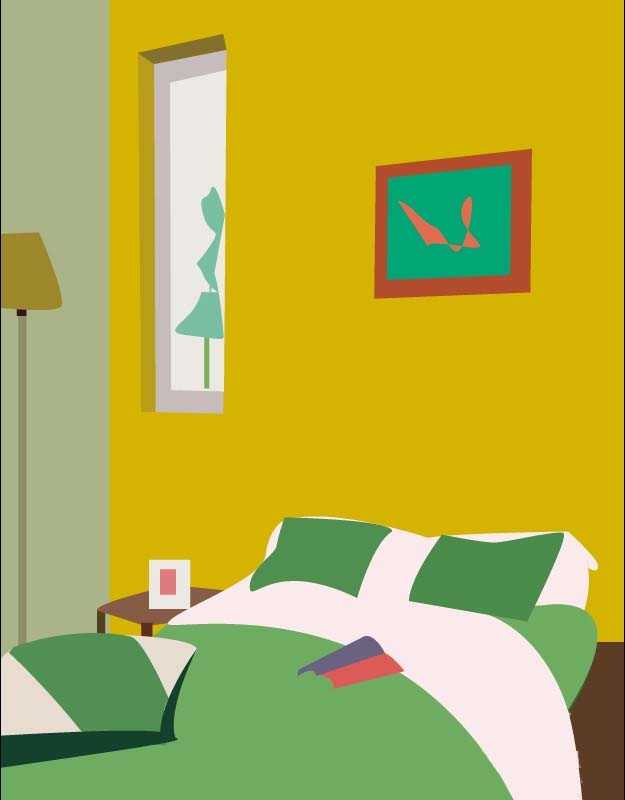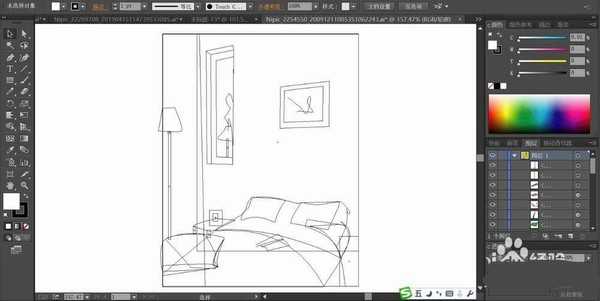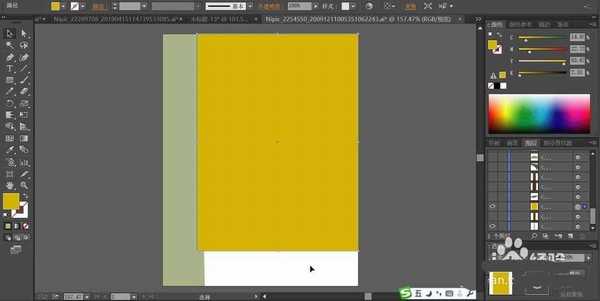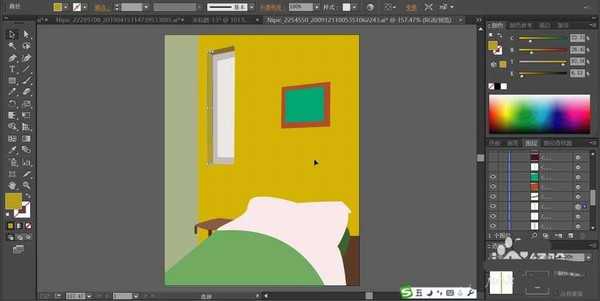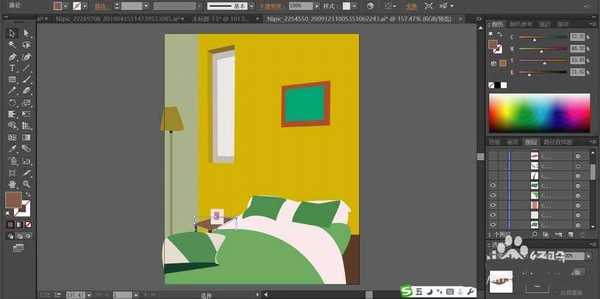卧室给人的感觉就是安静与甜蜜的,想要使用ai谁歘这个效果的插画,该怎么绘制并配色呢?今天,我们就来画一画卧室,主色调选择暗绿色、绿色、绿灰色等绿色系的相似色来呈现,通过侧面视角来呈现卧室的整个场景,下面我们就来看看详细的教程。
- 软件名称:
- Adobe Illustrator CC 中文版 2019 v23.1.0.670 直装版
- 软件大小:
- 1.76GB
- 更新时间:
- 2019-09-19立即下载
1、先用钢笔画出卧室的两面墙壁、窗户、大床、床上的细节元素等路径。
2、用草绿色与淡绿色搭配填充左侧的墙壁与右侧的墙壁。让较暗较淡的色彩作为底色。
3、这一步,我们用绿色与白色分明填充床上的被子与床单的路径,床本身为了呈现木材质,我们用咖啡色来填充。
4、继续用灰白色、灰色、暗绿色填充窗户的内部、内边缘、墙壁内侧的路径。墙壁上面的彩画用绿色与红棕色填充。
5、继续用暗绿色与绿灰色填充高台灯的灯罩与灯柱的路径。再分别用绿色与灰白色搭配填充床上的抱枕。
6、这一步,我们用蓝色与粉红色填充床上的手帕,再用灰白色与粉红色填充床头柜上面的影集。
7、使用网格工具给床上的抱枕做出绿色的渐变,给墙壁上的彩画作出红棕色的渐变,给台灯的灯罩做出暗绿色的渐变效果,完成卧室场景图设计。
以上就是ai设计扁平化的卧室场景图插画的教程 ,希望大家喜欢,请继续关注。
相关推荐:
ai怎么设计书屋一角的场景插画图?
ai怎么手绘房间一角的矢量插画图?
ai怎么设计落地窗场景插画? ai落地窗的画法
ai,卧室,插画
免责声明:本站文章均来自网站采集或用户投稿,网站不提供任何软件下载或自行开发的软件! 如有用户或公司发现本站内容信息存在侵权行为,请邮件告知! 858582#qq.com
《魔兽世界》大逃杀!60人新游玩模式《强袭风暴》3月21日上线
暴雪近日发布了《魔兽世界》10.2.6 更新内容,新游玩模式《强袭风暴》即将于3月21 日在亚服上线,届时玩家将前往阿拉希高地展开一场 60 人大逃杀对战。
艾泽拉斯的冒险者已经征服了艾泽拉斯的大地及遥远的彼岸。他们在对抗世界上最致命的敌人时展现出过人的手腕,并且成功阻止终结宇宙等级的威胁。当他们在为即将于《魔兽世界》资料片《地心之战》中来袭的萨拉塔斯势力做战斗准备时,他们还需要在熟悉的阿拉希高地面对一个全新的敌人──那就是彼此。在《巨龙崛起》10.2.6 更新的《强袭风暴》中,玩家将会进入一个全新的海盗主题大逃杀式限时活动,其中包含极高的风险和史诗级的奖励。
《强袭风暴》不是普通的战场,作为一个独立于主游戏之外的活动,玩家可以用大逃杀的风格来体验《魔兽世界》,不分职业、不分装备(除了你在赛局中捡到的),光是技巧和战略的强弱之分就能决定出谁才是能坚持到最后的赢家。本次活动将会开放单人和双人模式,玩家在加入海盗主题的预赛大厅区域前,可以从强袭风暴角色画面新增好友。游玩游戏将可以累计名望轨迹,《巨龙崛起》和《魔兽世界:巫妖王之怒 经典版》的玩家都可以获得奖励。